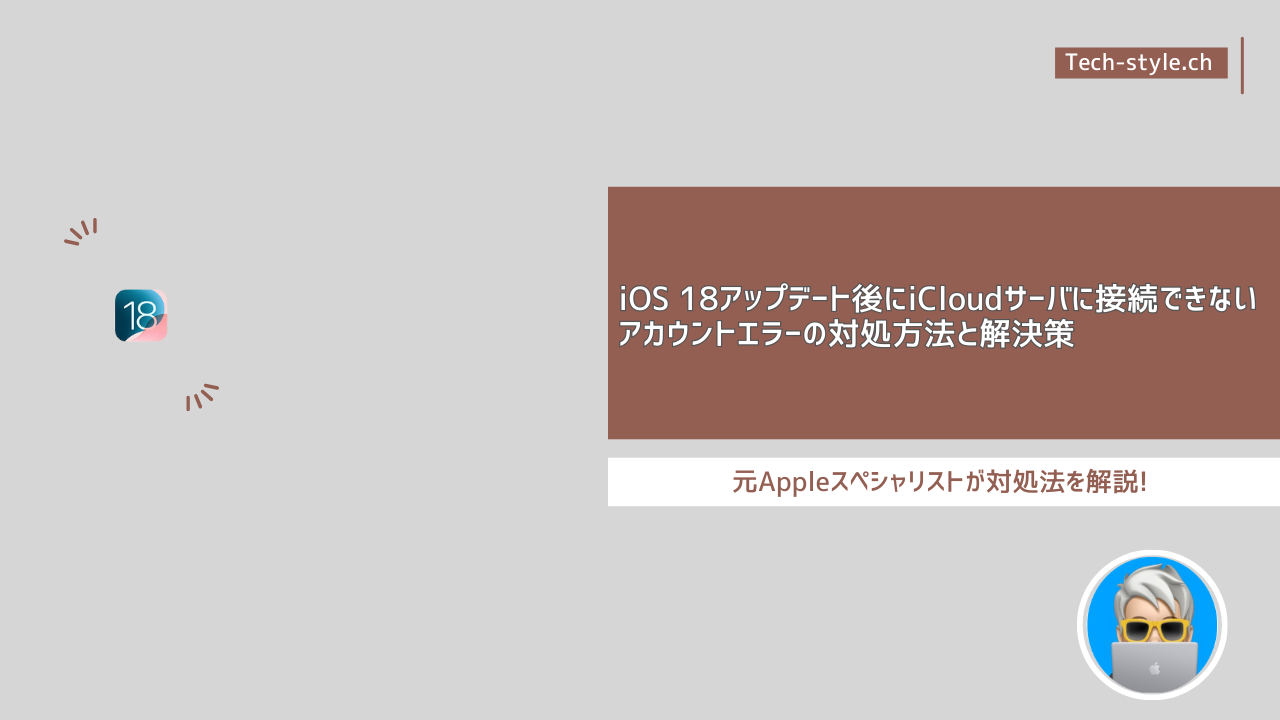はじめに
iOS18のアップデートがリリースされたことで、新しい機能や改善点が盛り込まれた反面、一部のユーザーはiCloudサーバに接続できないアカウントエラーに悩まされています。この問題は、仕事やプライベートでiCloudを頻繁に利用するユーザーにとって深刻です。本記事では、エラーの原因を探り、効果的な解決策を段階的にテックスタイルchが解説します。
エラーの主な原因
iOSのアップデート後に発生するiCloud接続エラーの原因は多岐にわたります。以下がその主な原因です。
- iOS18のバグ:新しいOSに伴い、バグが発生しやすくなります。
- ネットワークの問題:Wi-Fi接続の不具合やモバイルデータ通信の問題。
- アカウント認証の問題:Apple IDに関連する認証エラー。
- iCloudのサーバーメンテナンス:Apple側のサーバーメンテナンスによる一時的な接続不能。
対処方法1:デバイスの再起動を試す
最も簡単で即効性のある方法は、デバイスを再起動することです。再起動によって、一時的な不具合やキャッシュの問題が解消され、接続エラーが解消される場合があります。
手順:
- 電源ボタンを長押しして、デバイスをオフにします。
- 数秒待ってから、再度電源を入れます。
- iCloudに再度接続を試みてください。
対処方法2:ネットワーク設定の見直し
iCloudサーバに接続できない原因がネットワークに関連している場合、Wi-Fiやモバイルデータ通信の設定を確認することが重要です。
手順:
- Wi-Fi接続の確認:設定アプリでWi-Fiが正しく接続されているか確認します。
- モバイルデータの有効化:必要に応じて、モバイルデータ通信もオンにしてください。
- ネットワーク設定のリセット:設定 → 一般 → リセット → ネットワーク設定をリセットを選択し、ネットワーク関連の問題をリセットします。
対処方法3:Apple IDのサインアウトと再サインイン
iCloudサーバに接続できない問題は、Apple IDに関連する認証の不具合による場合があります。Apple IDから一度サインアウトし、再度サインインすることで解決することがあります。AppleIDのサインアウト・サインインの操作を行う際には必ずバックアップが取られている事を確認して下さい。
手順:
- 設定アプリを開き、「Apple ID、iCloud、iTunes、およびApp Store」を選択。
- Apple IDからサインアウト。
- 数分待ち、再度Apple IDでサインインします。
対処方法4:iOSのバグを修正するためのアップデートの確認
iOS18自体のバグが原因でエラーが発生している場合、Appleはしばしば小規模なアップデートで問題を修正します。アップデートが提供されていないか確認し、すぐにインストールしてください。
手順:
- 設定 → 一般 → ソフトウェア・アップデート。
- 最新のアップデートがあればダウンロードし、インストールを進めます。
対処方法5:iCloudサーバーのステータスを確認する
AppleのiCloudサーバ自体がメンテナンス中やダウンしている可能性もあります。公式のサポートページでサーバーのステータスを確認することができます。
手順:
- Appleのシステムステータスページにアクセス。
- iCloudの各サービスが正常に稼働しているか確認します。
- メンテナンス中の場合、時間を置いて再度試みてください。
対処方法6:Appleサポートに連絡する
上記の方法で問題が解決しない場合、ユーザーのAppleIDアカウントに何かしら問題(原因)が考えられます。その際はAppleサポートに連絡しサポートを受けることが重要です。ハードウェアやアカウントに深刻な問題がある可能性もあるためAppleサポートの対応が求められます。
手順:
- Appleサポートページにアクセスし、チャットや電話でサポートを受けます。
- 必要に応じて、Apple Storeでの診断予約を行います。
まとめ
iOS18のアップデート後に発生するiCloudサーバ接続エラーは、ネットワーク設定のリセットやApple IDの再認証、最新のアップデートの適用など、さまざまな対処方法で解決できる場合が多いです。問題が深刻な場合は、Appleサポートに相談することで、早期にトラブルを解決できる可能性があります。